CompanyFlex - Hilfeportal
-
CompanyFlex - Hilfeportal
- Startseite
- Einrichtung
-
Direkthilfe
- Startseite
- SIP-Trunk
- Cloud PBX
- UCC Partner-Produkte
- Business Service Portal
- Hilfe & Support
- FAQ
- Sitemap
- Magenta Business API
- Endgeräte
- Grundlagen
- Ratgeber
-
Services
- Vor Ort Analyse
- Installations-Workshop
- Installations-Service
- Schulung
- Konfiguration BSP vor Ort - Service
- Konfiguration BSP remote - Service
- Konfiguration Bündelung von Anschlüssen
- Konfiguration Redundanz
- Change-Management
- Entstörungs-Service
- Microsoft Premium Support - Service
- Digital Office Service
- Chat-Funktion
Anwender-Ansicht
Leistungsmerkmale
Hier können Sie die Leistungsmerkmale für das Standard-Telefonieprofil und Ihre manuell angelegten Telefonieprofile konfigurieren.
Inhaltsverzeichnis
Wählen Sie zunächst einen SIP-Trunk aus, falls Sie mehrere SIP-Trunks angelegt haben. Sie haben die Möglichkeit nach dem Namen (also dem SIP-Trunk Namen) oder der Rufnummer im jeweiligen Suchfeld zu suchen. Sie müssen den Suchbegriff nicht vollständig angeben, z.B. zeigt die Suche "Bon..." alle Standorte, die mit Bon beginnen. Die Suche nach Rufnummern beginnen Sie mit 0xy oder +49xy. Bestätigen Sie die Eingabe der Suche mit der Enter-Taste. Sie können nach SIP-Trunks mit SES (Seiteneinstiegsschutz) und ohne SES suchen. Markieren Sie dazu im Suchbereich das gewünschte Auswahlfeld.
Die Auswahlmöglichkeit des Telefonieprofils wird Ihnen nur angezeigt, wenn Sie neben dem Standard-Telefonieprofil noch weitere Telefonieprofile angelegt haben. Wählen Sie in diesem Fall das Telefonieprofil aus, für das Sie die Leistungsmerkmale konfigurieren möchten.
Einen aktiven Seiteneinstiegsschutz erkennen Sie an der SES-Markierung am jeweiligen Telefonieprofil. Für mehr Informationen zum Seiteneinstiegsschutz (SES) siehe Mehrwertdienste (IN).
Um ein individuelles Sperrprofil nutzen zu können, legen Sie dies erst auf Unternehmensebene auf der Startseite unter Sperrprofil erstellen an und weisen es nachfolgend zu. Die Standard-Sperrprofile stehen Ihnen direkt zur Verfügung.
- Wechseln Sie zur Registerkarte Sperrprofile.
- Wählen Sie im Auswahlfeld das entsprechende Sperrprofil aus.
- Klicken Sie auf Speichern.
- Das Sperrprofil ist dem Telefonprofil zugeordnet. Wenn nur ein Telefonieprofil angelegt ist, gilt das ausgewählte Sperrprofil automatisch für alle Rufnummern des zugeordneten SIP-Trunks.
- Um die Einstellungen des ausgewählten Sperrprofils einzusehen, klicken Sie auf die Schaltfläche Details
Für ausgehende Gespräche können Sie einstellen, ob Sie dem angerufenen Teilnehmer die eigene Rufnummer anzeigen lassen wollen oder die Rufnummer immer unterdrückt werden soll (CLIR3 - Eigene Rufnummer immer unterdrücken). Wenn Sie die Rufnummer anzeigen lassen, ist eine fallweise Unterdrückung über die TK-Anlage und auch über das Endgerät immer noch möglich (CLIR2 - Eigene Rufnummer anzeigen und fallweise Unterdrückung möglich). Umgekehrt ist es jedoch nicht möglich, eine immer unterdrückte Rufnummer im Telefonprofil über die TK-Anlage oder am Endgerät wieder anzeigen zu lassen.
- Wählen Sie die gewünschte Option und klicken Sie anschließend auf Speichern.
CLIP no Screening
Mit CLIP no Screening können Sie für abgehende Anrufe festlegen, das dem angerufenen Teilnehmer nicht die netzseitige Rufnummer des Anschlusses übermittelt wird, sondern eine individuelle, von Ihnen selbst in der TK-Anlage definierte Rufnummer.
Weitere Informationen finden Sie unter CLIP no Screening.
CLIP no Screening aktivieren
- Wenn mehrere Telefonieprofile angelegt sind, müssen Sie zunächst ein Telefonieprofil auswählen (Der Bereich zur Auswahl des Telefonieprofils wird nur angezeigt, wenn mehr als ein Profil konfiguriert ist).
- Blenden Sie den Bereich Rufnummernanzeige ein.
- Markieren Sie die Option In TK-Anlage konfigurierte Rufnummern anzeigen (CLIP no Screening).
- Klicken Sie auf Speichern.
Mit der Rufnummernanzeige bei eingehenden Gesprächen (COLR - Tatsächliche Rufnummer für den Anrufer unterdrücken) können Sie einstellen, ob dem Anrufer die tatsächliche Rufnummer eines Anschlusses angezeigt werden soll oder nur die Rufnummer, die er gewählt hat. Die tatsächliche Rufnummer ist beispielsweise die Rufnummer des Anschlusses, an den ein Anruf weitergeleitet wurde.
COLR (Abkürzung für englisch Connected Other Line Restriction) ist ein Leistungsmerkmal für eingehende Rufe und kann nur für diese aktiviert oder deaktiviert werden. Ist COLR aktiviert, wird unabhängig von COLP auf der rufenden Seite die Rufnummer des rufannehmenden Teilnehmers zwar im Telefonnetz rückwärts übertragen, es kommt jedoch nicht zur Übermittlung dieser zum Anrufer (A-Teilnehmer).
Wählen Sie Aus, wenn die tatsächliche Rufnummer dem Anrufer angezeigt werden soll oder An, wenn die tatsächliche Rufnummer unterdrückt werden soll. Klicken Sie anschließend auf Speichern.
Mit der Rufweiterleitung Sofort werden Anrufe an das Telefonieprofil (im Standardfall für den gesamten SIP-Trunk) unmittelbar an die eingetragene Zielrufnummer weitergeleitet.
Wenn Sie die Rufweiterleitung aktivieren möchten, geben Sie die Zielrufnummer im Eingabefeld ein und klicken Sie anschließend auf Speichern.
Mit der Rufweiterleitung Offline können Sie Anrufe netzseitig weiterleiten, wenn die TK-Anlage offline ist. Offline bedeutet, dass die Registrierung der TK-Anlage im Netz nicht erfolgt ist. Zum Beispiel bei einem Ausfall der TK-Anlage oder der Anschlussleitung.
Wenn Sie die Rufweiterleitung aktivieren möchten, klicken Sie auf AN Rufnummer und geben Sie die Ziel-Rufnummer im Eingabefeld ein und klicken Sie anschließend auf Speichern.
In Zusammenhang mit dem Backup per Mobilfunk sollte die Rufweiterleitung Offline nicht aktiviert werden, da ansonsten im Backup-Fall die Anrufe nicht über Mobilfunk geroutet werden.
Hier werden mehrere Fälle aufgelistet, wie das Verhalten bei Rufweiterleitung Offline in Verbindung mit unterschiedlichen Konfigurationen von Verkehrssteuerung ist:
Fall 1: Verkehrssteuerung eingerichtet und Offline-Ziel aktiviert
Fall A | Fall B | Fall C | |
Vertragsbilanzierung: Parallele Gespräche des CompanyFlex überschritten | ✓ | - | ✓ |
Verkehrssteuerung: Max. Gespräche am SIP-trunk überschritten | - | ✓ | ✓ |
Verhalten | Ansage | Besetzt | Besetzt |
Fall 2: Verkehrssteuerung eingerichtet und kein Offline-Ziel aktiviert
Fall A | Fall B | Fall C | |
Vertragsbilanzierung: Parallele Gespräche des CompanyFlex überschritten | ✓ | - | ✓ |
Verkehrssteuerung: Max. eingehende Gespräche am SIP-Trunk überschritten | - | ✓ | ✓ |
Verhalten | Ansage | Ansage | Ansage |
Fall 3: Keine Verkehrssteuerung eingerichtet, aber Offline-Ziel aktiviert
Fall A | |
Vertragsbilanzierung: Parallele Gespräche des CompanyFlex überschritten | ✓ |
Verhalten | Ansage |
Fall 4: Keine Verkehrssteuerung eingerichtet und kein Offline-Ziel aktiviert
Fall A | |
Vertragsbilanzierung: Parallele Gespräche des CompanyFlex überschritten | ✓ |
Verhalten | Ansage |
Wenn der Trunk die Registrierung verliert, dann greift eine Rufweiterleitung Offline in jedem Fall.